Como usar as recomendações do Microsoft Entra
O recurso de recomendações do Microsoft Entra fornece insights personalizados com diretrizes ativas para:
- Ajudar a identificar oportunidades para implementar melhores práticas para recursos relacionados ao Microsoft Entra.
- Melhorar o estado do seu locatário do Microsoft Entra.
- Otimizar as configurações para seus cenários.
Este artigo aborda como trabalhar com recomendações do Microsoft Entra. Cada recomendação do Microsoft Entra contém detalhes semelhantes, como uma descrição, o valor de endereçamento da recomendação e as etapas para resolver a recomendação. As diretrizes de API do Graph da Microsoft também são fornecidas neste artigo.
Pré-requisitos
Há requisitos de função diferentes para exibir ou atualizar uma recomendação. Use a função com privilégios mínimos para o tipo de acesso necessário. Para obter uma lista completa de funções, confira Funções com privilégios mínimos por tarefa.
| Função do Microsoft Entra | Tipo de acesso |
|---|---|
| Leitor de Relatórios | Somente leitura |
| Leitor de segurança | Somente leitura |
| Leitor global | Somente leitura |
| Administrador de Política de Autenticação | Atualizar e ler |
| Administrador do Exchange | Atualizar e ler |
| Administrador de Segurança | Atualizar e ler |
DirectoryRecommendations.Read.All |
Somente leitura no Microsoft Graph |
DirectoryRecommendations.ReadWrite.All |
Atualizar e ler no Microsoft Graph |
Algumas recomendações podem exigir uma licença P2 ou outra. Para obter mais informações, consulte Requisitos de disponibilidade e licença de recomendação.
Como ler uma recomendação
A maioria das recomendações segue o mesmo padrão. Você recebe informações sobre como a recomendação funciona, o valor dela e algumas etapas de ação para resolver a recomendação. Esta seção apresenta uma visão geral dos detalhes fornecidos em uma recomendação, mas não são específicos de uma recomendação.
Entre no Centro de administração do Microsoft Entra como, pelo menos, Leitor de Relatórios.
Navegue até Identidade>Visão geral>Recomendações.
Selecione uma recomendação na lista.
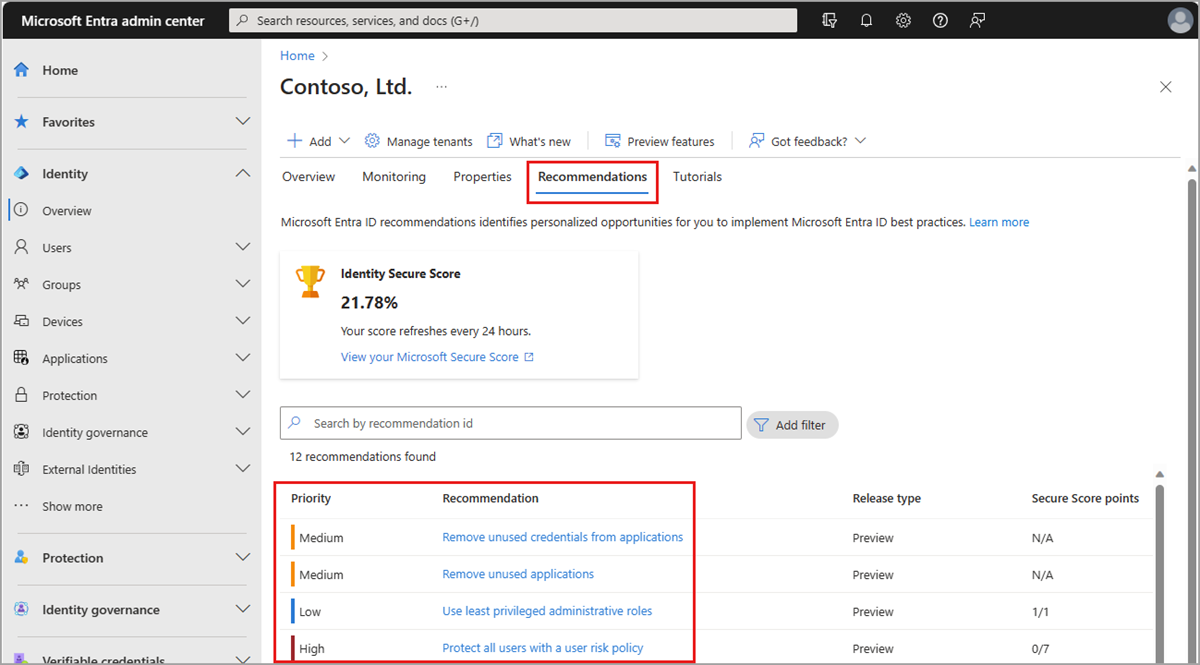
Cada recomendação fornece o mesmo conjunto de detalhes que explicam qual é a recomendação, por que ela é importante e como corrigi-la. O serviço de recomendação é executado a cada 24 a 48 horas, dependendo da recomendação.
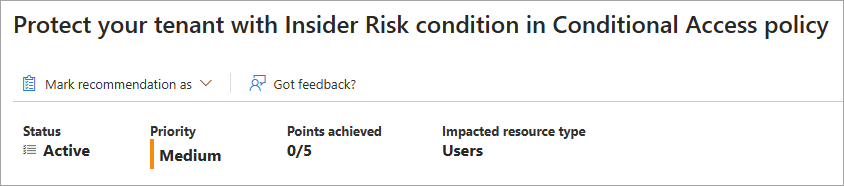
Status
O Status de uma recomendação pode ser ativo, concluído, descartado ou adiado. O serviço de recomendação marca automaticamente uma recomendação como concluída quando todos os recursos afetados são abordados.
- Ativo: a recomendação tem recursos que precisam ser abordados. Uma recomendação descartada, adiada ou concluída pode ser alterada manualmente de volta para ativa.
- Concluído: todos os recursos da recomendação foram abordados. O status é atualizado automaticamente pelo sistema quando todos os recursos são abordados de acordo com o plano de ação. As recomendações não podem ser marcadas manualmente como concluídas.
- Ignorado: se a recomendação é irrelevante ou se os dados estão incorretos, você pode ignorá-la. Você deve fornecer um motivo para rejeitar a recomendação.
- Adiado: se você quiser abordar a recomendação depois, poderá adiá-la. A recomendação passa a ser Ativa quando a data selecionada chega. Você pode adiar uma recomendação por até um ano.
Prioridade
A prioridade de uma recomendação pode ser baixa, média ou alta. Esses valores são determinados por vários fatores, como implicações de segurança, preocupações com a integridade ou possíveis alterações interruptivas.
- Alta: precisa ser feita. Não agir resultará em graves implicações de segurança ou em tempo de inatividade potencial.
- Média: deve ser feita. Não há risco grave se nenhuma ação não for tomada.
- Baixa: poderia ser feita. Não há risco de segurança ou preocupação com a integridade se nenhuma ação for tomada.
Detalhes da recomendação
A descrição do estado informa a data em que o status da recomendação foi alterado.
O Valor das recomendações é uma explicação do motivo pelo qual a conclusão da recomendação beneficia a sua organização e o valor do recurso associado.
O plano de ação fornece instruções passo a passo de como implementar uma recomendação. O plano de ação pode incluir links para a documentação relevante ou direcioná-lo para outras páginas no portal do Azure.
Algumas recomendações podem incluir um Impacto do usuário que descreve a experiência do usuário quando a recomendação é abordada.
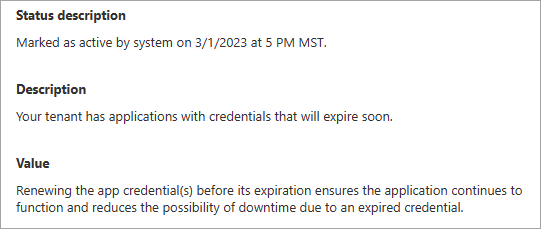
Recursos afetados
Os Recursos afetados para uma recomendação podem ser aplicativos, usuários ou seu locatário completo. O recurso afetado também pode estar no nível do locatário, portanto, é aconselhável fazer uma alteração global. Nem todas as recomendações preenchem a tabela de recursos afetados. Por exemplo, a recomendação "Remover aplicativos não utilizados" lista todos os aplicativos identificados pelo serviço de recomendação. Porém, as recomendações no nível do locatário não terão nenhum recurso listado na tabela.
Para as recomendações em que há recursos separados para resolver, a tabela Recursos afetados contém uma lista de recursos identificados pela recomendação. O nome do recurso, a ID, a data em que ele foi detectado pela primeira vez e o status são fornecidos. O recurso pode ser um aplicativo, um usuário ou uma entidade de serviço de recurso, por exemplo.
Você pode marcar recursos afetados individuais como ignorado ou adiado. As regras e a funcionalidade no nível do recurso são as mesmas que no nível de recomendação. Em algumas recomendações, você pode selecionar o recurso ou o link Mais detalhes para acessar o recurso diretamente.
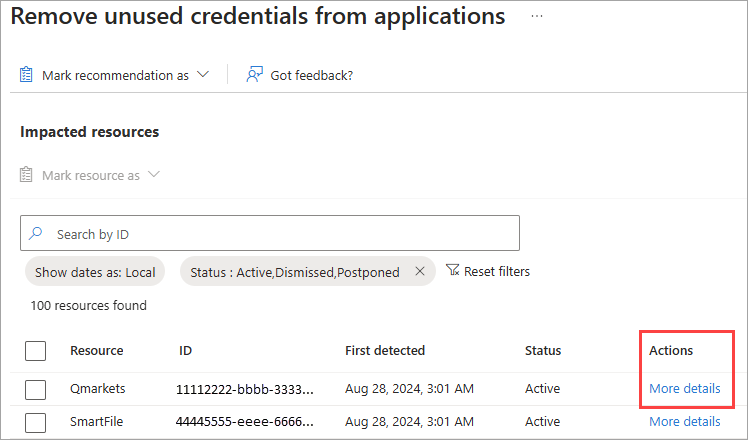
No centro de administração do Microsoft Entra, os recursos afetados são limitados a um máximo de 50. Para exibir todos os recursos afetados para uma recomendação, use essa solicitação da API do Microsoft Graph: GET /directory/recommendations/{recommendationId}/impactedResources
Como atualizar uma recomendação e recursos afetados
Você pode atualizar o status de uma recomendação e qualquer recurso relacionado no centro de administração do Microsoft Entra ou usando o Microsoft Graph.
Dica
As etapas neste artigo podem variar ligeiramente com base no portal do qual você começa.
Entre no Centro de administração do Microsoft Entra como, pelo menos, Leitor de Relatórios.
Navegue até Identidade>Visão geral>Recomendações.
Selecione uma recomendação na lista.
Siga as diretrizes no Plano de ação.
Se você precisar alterar manualmente o status de uma recomendação, selecione Marcar como na parte superior da página e selecione um status.
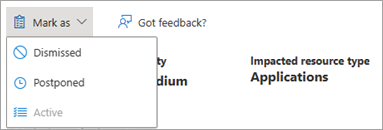
- Marque uma recomendação como Ignorada se você achar que a recomendação é irrelevante ou que os dados estão errados.
- No painel que se abre, selecione um motivo descartado para que possamos melhorar o serviço.
- Marque uma recomendação como Adiada se desejar resolver a recomendação mais tarde.
- No painel que é aberto, selecione uma data dentro do próximo ano para adiar a recomendação.
- A recomendação passa a ser Ativa quando a data selecionada chega.
- Marque uma recomendação descartada, adiada ou concluída como Ativa para reavaliar os recursos e resolver o problema.
- As recomendações mudam para Concluído quando todos os recursos afetados estão resolvidos.
- Se o serviço identificar um recurso ativo de uma recomendação concluída na próxima vez que o serviço for executado, a recomendação mudará automaticamente de novo para Ativa.
- A conclusão de uma recomendação é a única ação coletada no log de auditoria. Para exibir esses logs, acesse os Microsoft Entra ID>Logs de auditoria e filtre o serviço para "Recomendações do Microsoft Entra".
- Marque uma recomendação como Ignorada se você achar que a recomendação é irrelevante ou que os dados estão errados.
Se você precisar alterar manualmente o status de um recurso afetado, marque a caixa de seleção desse recurso na tabela Recursos afetados e selecione o status no menu.
Continue monitorando as alterações de recomendações em seu locatário.
Observação
Você não pode marcar manualmente uma recomendação como concluída. O sistema marca automaticamente uma recomendação como concluída quando todos os recursos afetados são abordados. Quando o serviço é executado, se nenhum recurso ativo for encontrado, a recomendação será marcada como concluída.